建模技巧和方法,proe鸟巢曲面建模实战图文教程
工业设计当中,proe建模也是非常实用的,内置有很多工具命令能够帮助产品设计师实现三维模型的建立,你可别仅仅知道和关注犀牛建模哦,下面品索为大家分享一篇建模技巧和方法,proe鸟巢曲面建模实战图文教程,鸟巢的曲面造型可是看起来相当复杂,不过只要你有好的建模思路和方法,实现起来也是不会难的。
使用Proe创建一个鸟巢型曲面,其中涉及到投影、曲面修剪、可变截面扫描、曲面合并以及加厚等命令,值得proe新手练习。当然创建这个曲面的方法有很多,下面的proe建模方法不一定是最好的,希望同学们能够想到更好的方法。

方法:
1.新建文件后,点击【扫描】-【曲面】,绘制如下的扫描轨迹。
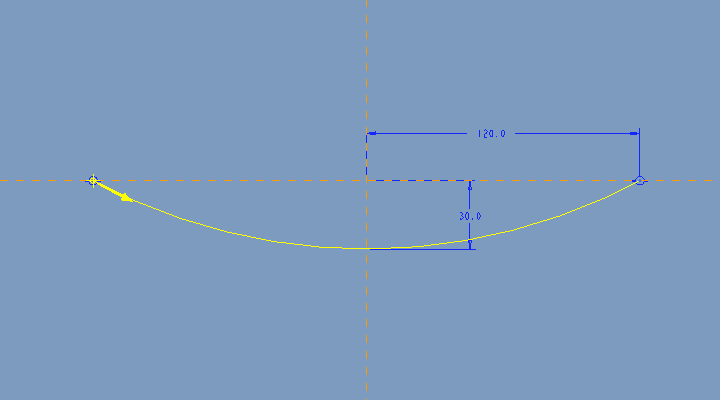
点击勾号完成轨迹的创建,再次绘制扫描截面。
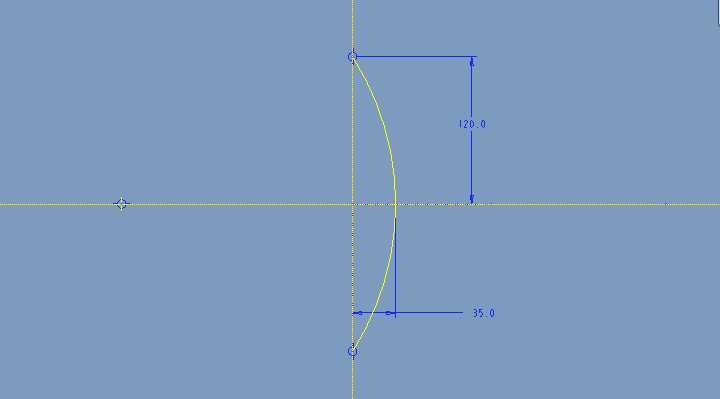
完成后如下图所示。
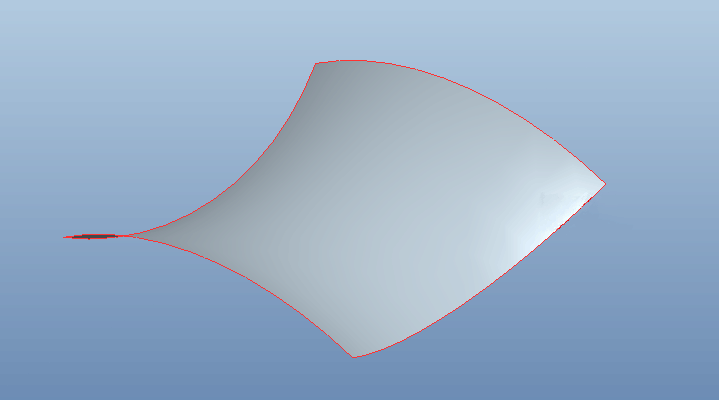
2.在合适的基准平面上绘制如下的椭圆。
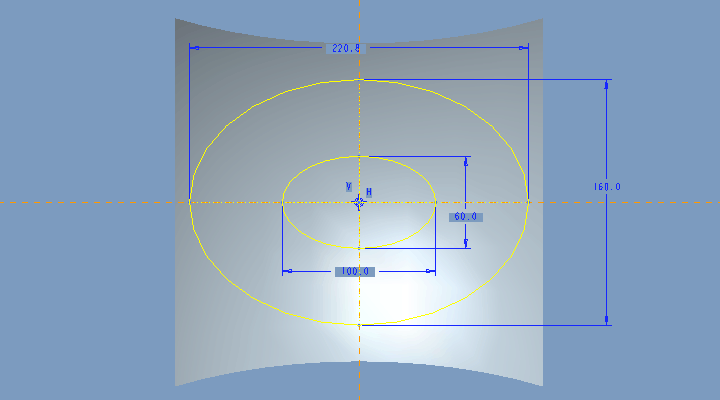
3.点击右侧工具栏的投影按钮,按照下图进行设置。选择投影链就是我们上一步创建的草绘作为投影对象,曲面选择扫描曲面,投影方向选择椭圆草绘所在的平面。
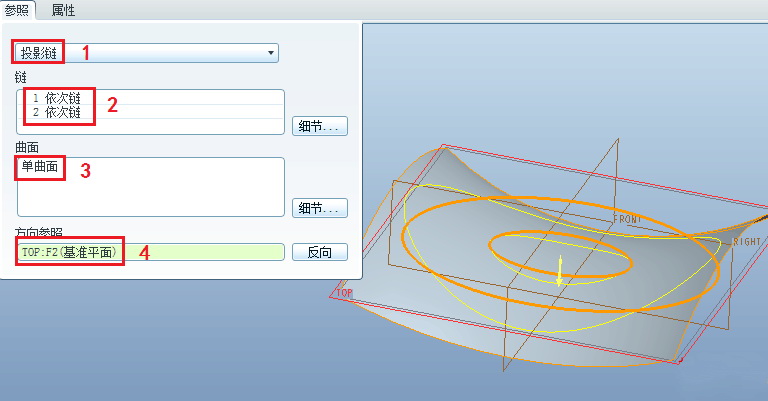
4.选择我们的扫描曲面,点击【编辑】-【修剪】,选择曲面上的投影线,如下图所示,带网格的部分为保留的曲面。点击勾号完成曲面的修剪。
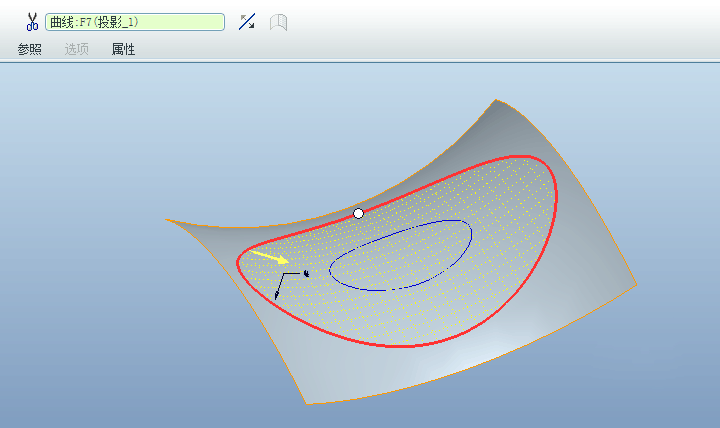
采用同样的方法,再次进行修剪,选择小椭圆作为对象。
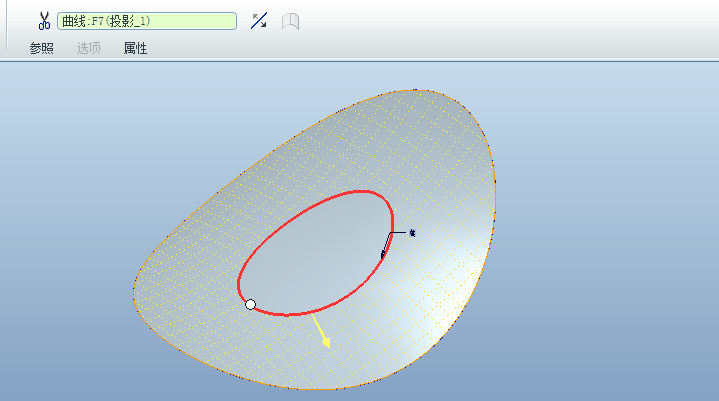
5.创建如下图所示的基准平面。
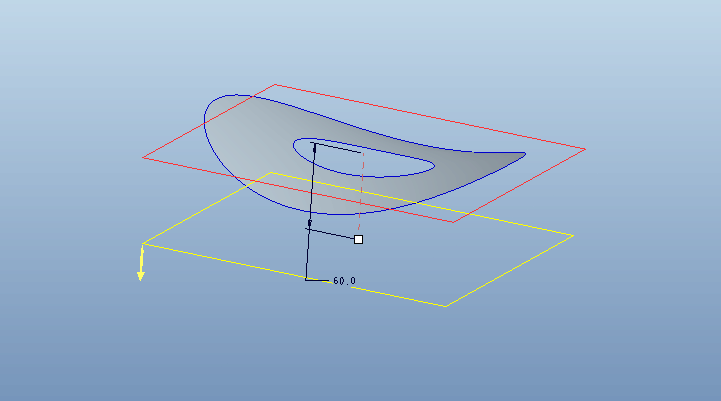
在基准平面上使用边创建草绘,如下图所示。
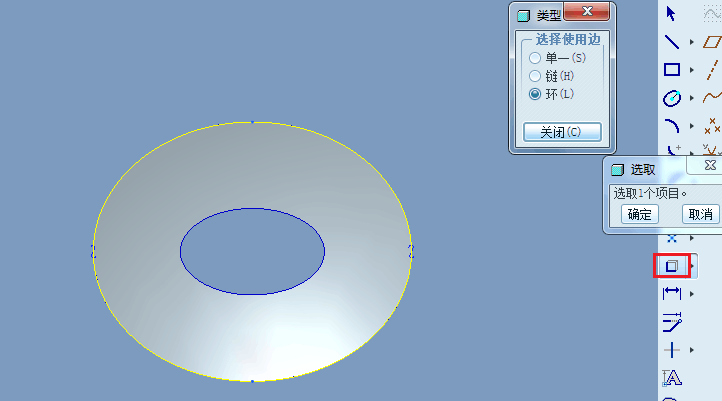
6.点击【可变截面扫描】,按住Ctrl依次选择下图黑色箭头所指的边或者曲线,作为可变截面扫描的轨迹。
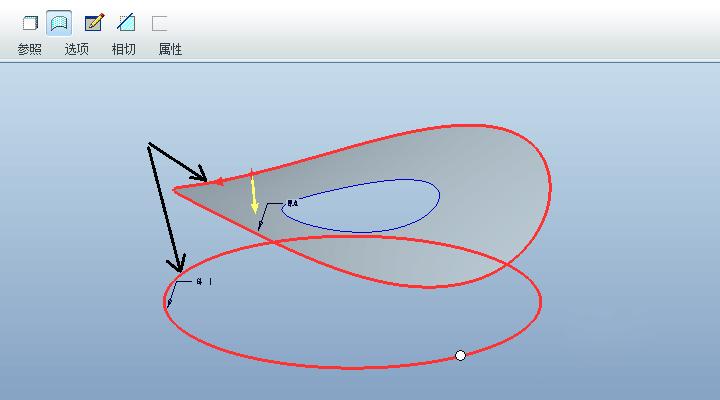
点击控制面板上的草绘按钮,进入草绘环境,绘制一条直线作为扫描的截面,即下图黄色的直线。
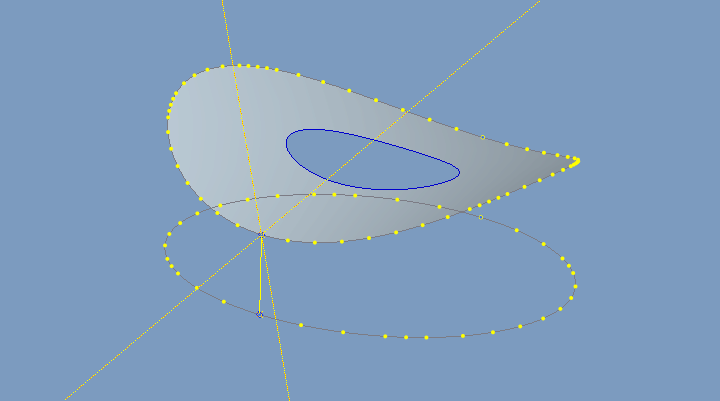
7.按住Ctrl选择扫描曲面和可变截面扫描曲面,点击【合并】,将两个曲面进行合并。
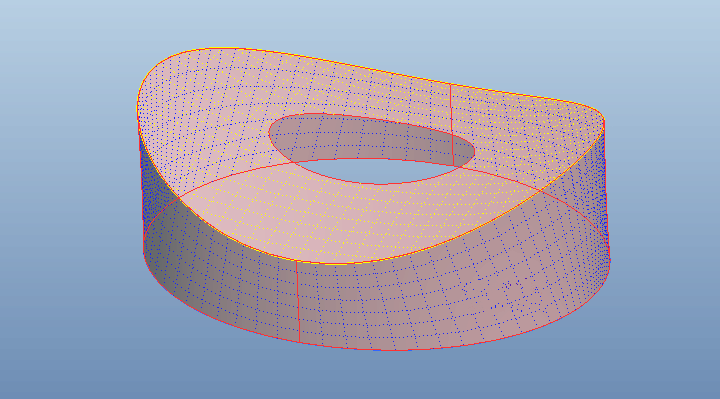
8.倒圆角。
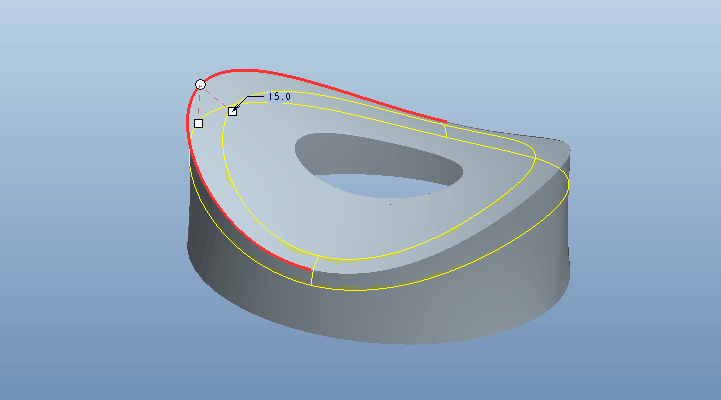
9.选择合并后的曲面,点击【编辑】-【加厚】,如下图所示。
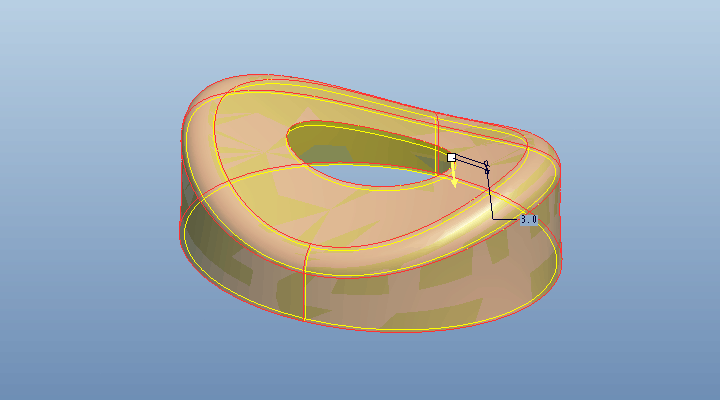
10.完成。
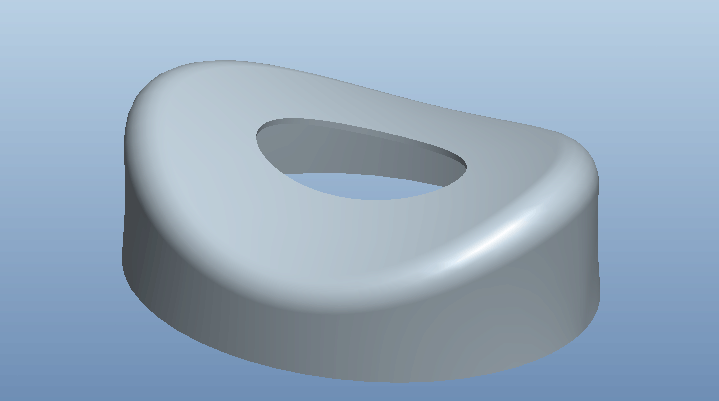
相关阅读:
猜你喜欢
![]()